编辑点评:是一款在线思维导图和流程图工具
ProcessOn是一款在线思维导图和流程图工具,它可以帮助用户创建、分享和协作各种图表。提供了丰富的思维导图制作功能,支持多种布局和样式,用户可以根据自己的需求定制节点样式、颜色和连接线等。
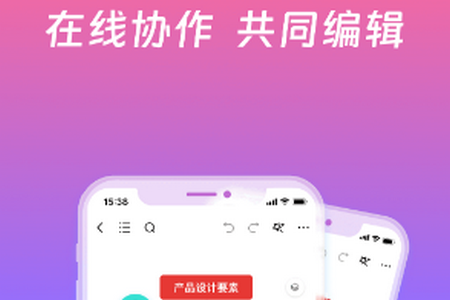
processon思维导图功能
1、思维导图制作:
节点样式自定义:用户可以根据自己的喜好和需求,调整思维导图中节点的颜色、形状、边框等样式,使图表更加直观和个性化。
布局选择:ProcessOn 提供多种预设的布局选项,如径向图、树状图等,方便用户快速开始绘图。
富文本编辑:在节点中可以添加富文本内容,包括加粗、斜体、下划线等格式化文本,以及插入图片和超链接。
2、流程图绘制:
多种图形元素:支持流程图中常用的各种图形元素,如开始/结束符号、处理步骤、决策节点等。
连接线控制:用户可以自由绘制连接线,并设置其弯曲程度、样式和颜色,以清晰地表示流程中的逻辑关系。
自动对齐:为了保持图表的整洁,ProcessOn 提供了自动对齐功能,帮助用户快速调整元素的位置。
3、协作与分享:
实时协作:多个用户可以同时在线编辑同一张图表,实现团队协作,每个用户的更改都会即时显示给其他成员。
分享与导出:用户可以将图表分享给其他人查看或复制,也可以导出为图片或PDF格式,便于打印或在其他文档中使用。
权限管理:图表的创建者可以设置不同的访问权限,控制谁可以查看或编辑图表。
4、模板库:
丰富模板:提供了一个包含多种预设模板的库,涵盖教育、商业、工程等多个领域,用户可以基于这些模板快速开始绘图。
模板定制:除了使用现有模板外,用户还可以根据自己的需求定制模板,并保存为新的模板供将来使用。
ProcessOn思维导图简单使用教程
1、打开ProcessOn思维导图,有捷径、我的文件、模板等版块,模板里可以选择多种思维导图、流程图样式;
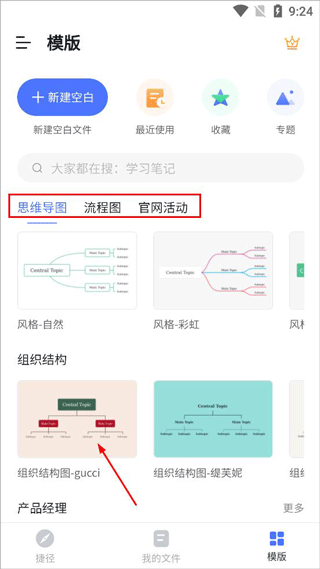
2、我的文件页面可以新建思维导图文件,可以查看已删除的思维导图;
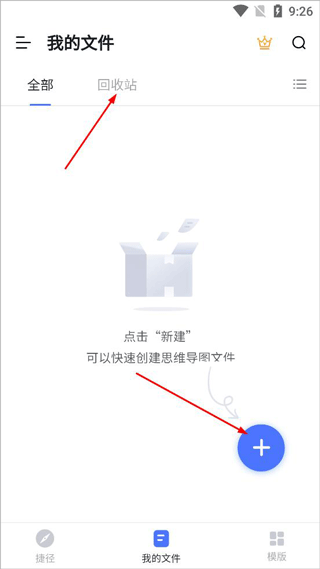
3、捷径页面,显示最近思维导图文件,也可以点击右下角新建文件,可以邀请多人一起创建思维导图。
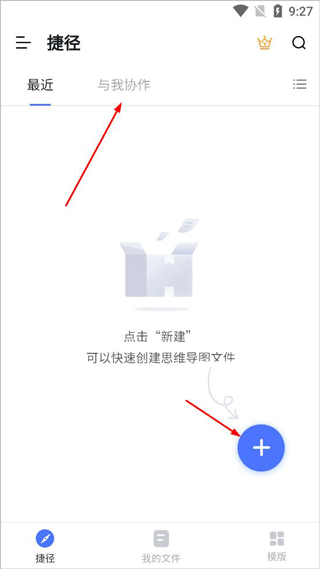
processon思维导图特色
1、简洁易用的界面:
直观操作:设计简洁明了,操作方便快捷。用户可以轻松创建、编辑和调整思维导图节点,无需复杂的操作流程。
美观布局:提供多种布局样式和主题颜色,让思维导图更加美观、清晰,易于阅读和理解。
2、强大的功能:
多种图形支持:除了传统的思维导图,还支持流程图、组织结构图等多种图形的制作,满足不同用户的需求。
协作功能:可以邀请他人共同编辑思维导图,实现团队协作,提高工作效率。
导入导出功能:支持多种文件格式的导入和导出,方便用户在不同设备和软件之间进行数据交换。
3、云端存储:
自动保存:实时自动保存用户的思维导图,避免数据丢失。
多设备同步:用户可以在不同设备上登录账号,随时随地访问和编辑自己的思维导图,实现多设备同步。
processon思维导图常见问题
1、如何开始使用 ProcessOn?
访问 ProcessOn 的官方网站并注册一个账户。注册后,您可以登录到平台,开始创建新的思维导图或流程图。
如何在 ProcessOn 中创建思维导图?
登录您的账户后,点击“新建”按钮,选择“思维导图”。在画布上,您可以添加节点、子节点以及连接线来构建您的想法框架。
2、如何调整节点样式和布局?
选中一个节点,然后使用工具栏上的选项来更改其颜色、形状、边框等样式。对于布局,您可以选择一个预设的布局模板,或者手动拖动节点来调整它们的位置。
3、如何在 ProcessOn 中插入图片或链接?
在节点的文本编辑区域,有一个工具栏允许您插入图片(通过上传或链接)、添加超链接或其他富文本格式。
4、如何与他人协作编辑同一张图表?
在图表的右上角,点击“分享”按钮,生成一个共享链接或二维码。将这个链接发送给您的团队成员,他们可以通过这个链接加入协作编辑。
5、如何查看和恢复图表的历史版本?
ProcessOn 会自动保存您的工作历史。要查看历史版本,请在图表页面点击“历史版本”按钮。您可以浏览不同的版本,并选择恢复到任何一个旧版本。
6、如何导出图表为图片或 PDF 格式?
完成图表后,点击“导出”按钮,选择所需的格式(如 PNG、JPG、PDF)进行下载。这样,您可以将图表用于报告、演示文稿或其他用途。
7、如何处理意外删除的图表?
如果不小心删除了图表,可以联系 ProcessOn 的客户支持寻求帮助。通常情况下,只要不是永久删除,都有可能恢复。


 东方证券手机客户端
东方证券手机客户端 UC浏览器app官网正版
UC浏览器app官网正版 钉钉手机版app
钉钉手机版app 腾讯微信app
腾讯微信app 阿里云盘app官方版
阿里云盘app官方版 快手2024最新版官方正版
快手2024最新版官方正版 网易云音乐app正版
网易云音乐app正版 美图秀秀手机官方版
美图秀秀手机官方版 金山办公WPS Office手机官方最新版
金山办公WPS Office手机官方最新版 手机淘宝app客户端
手机淘宝app客户端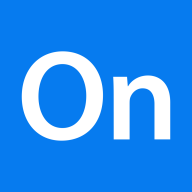

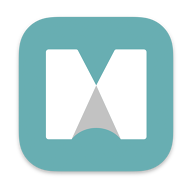
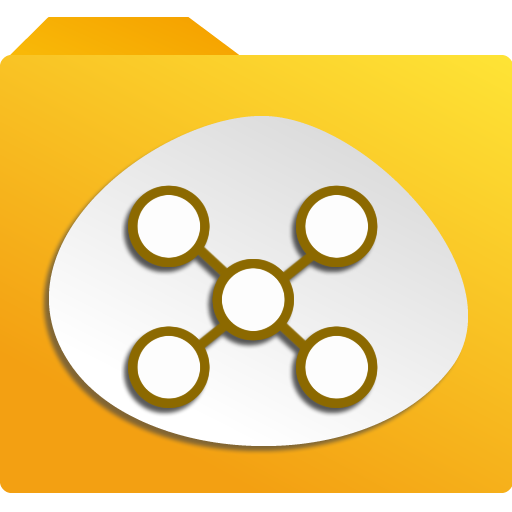
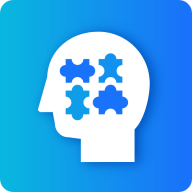
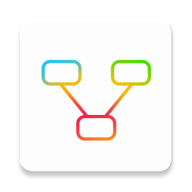
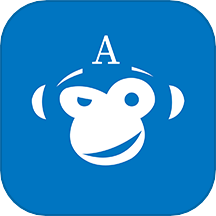


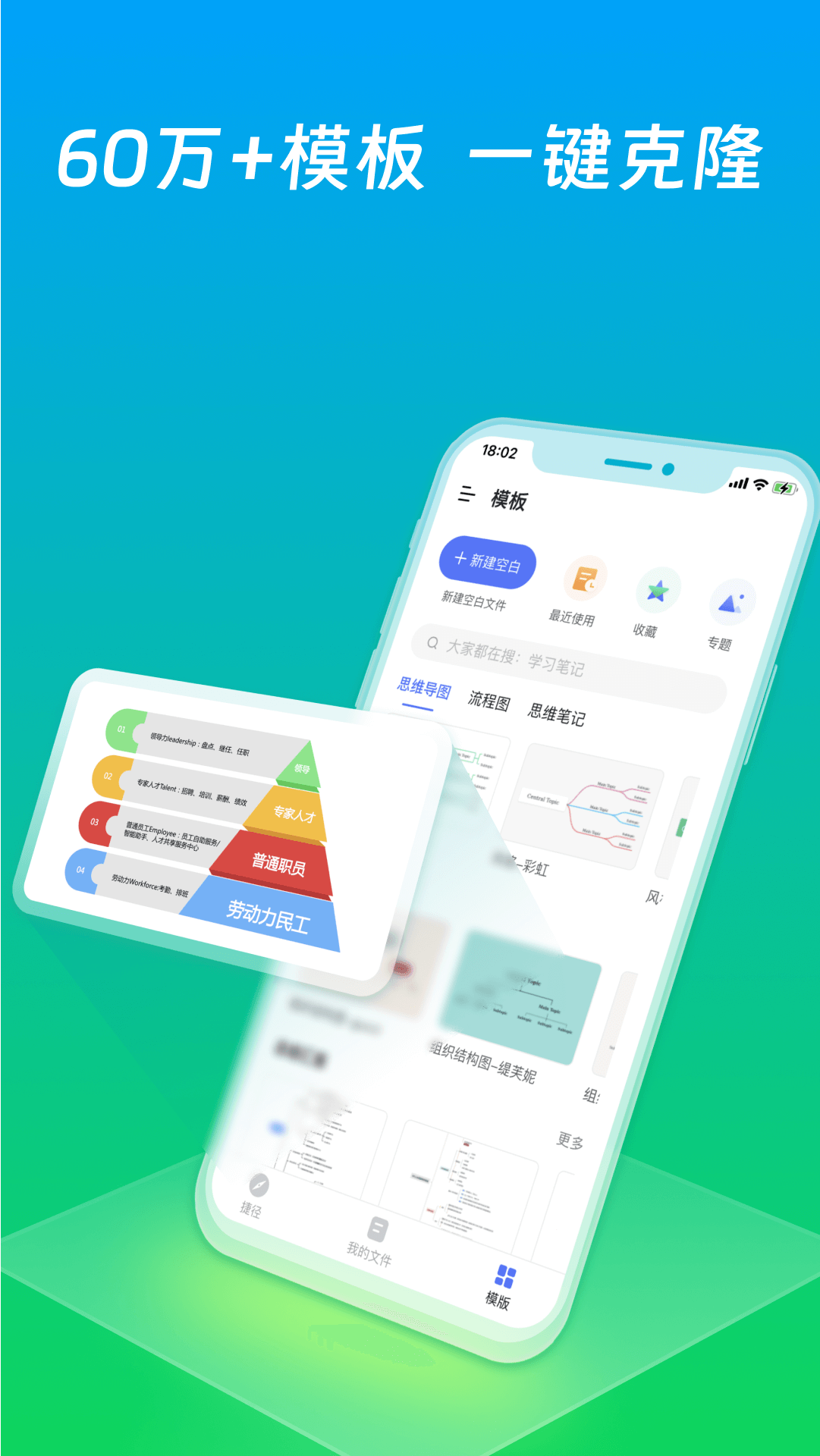
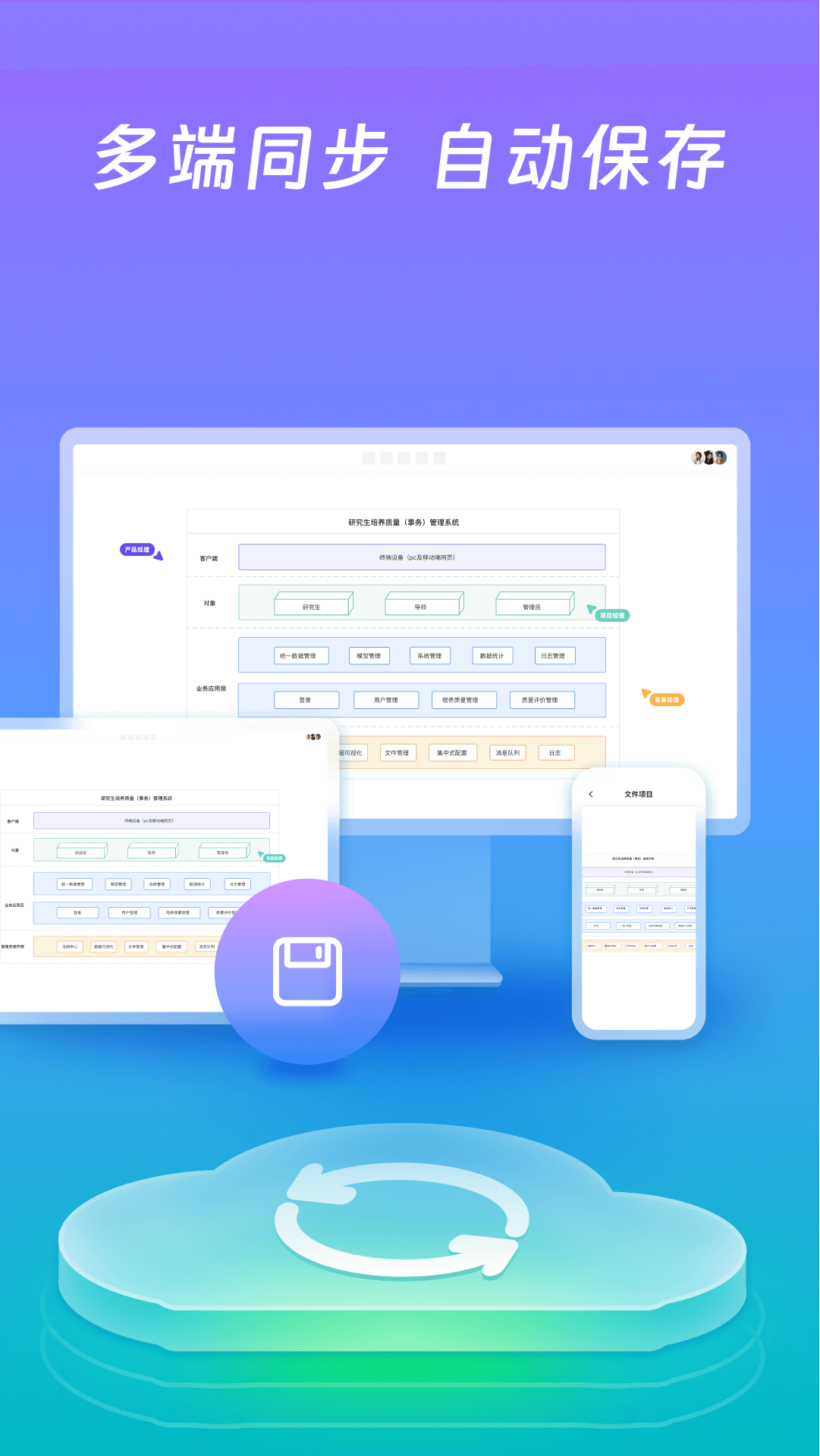
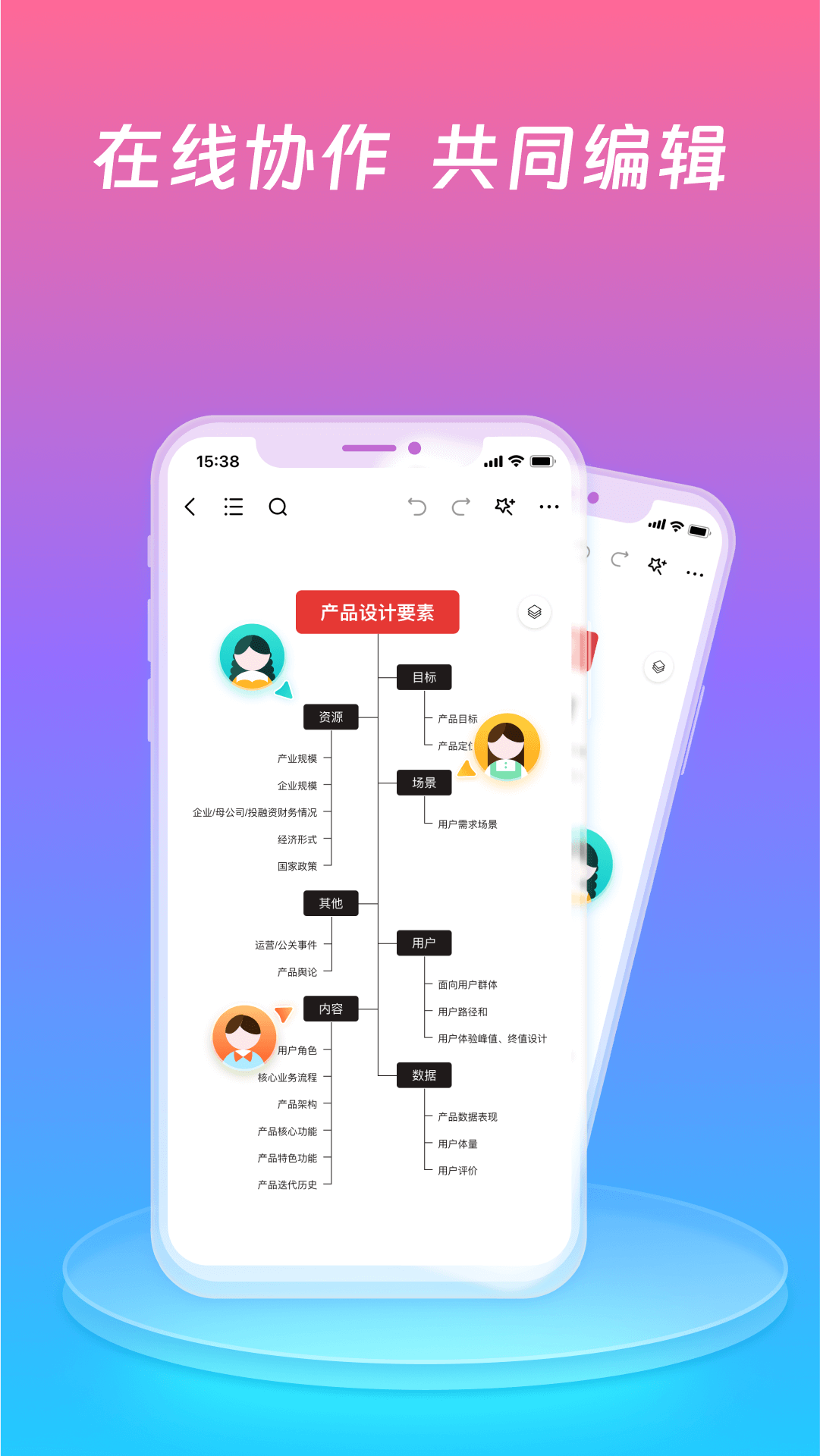
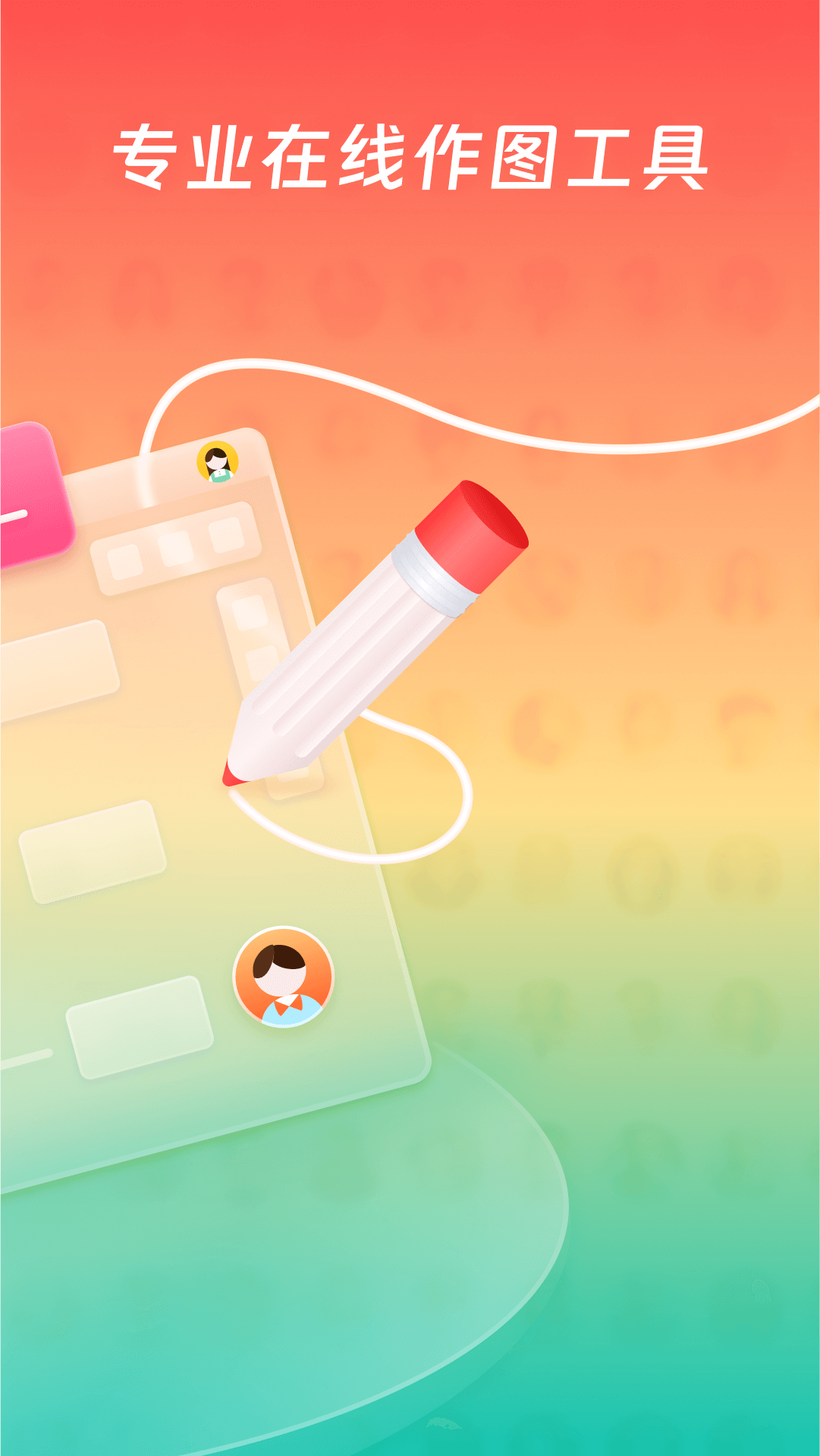
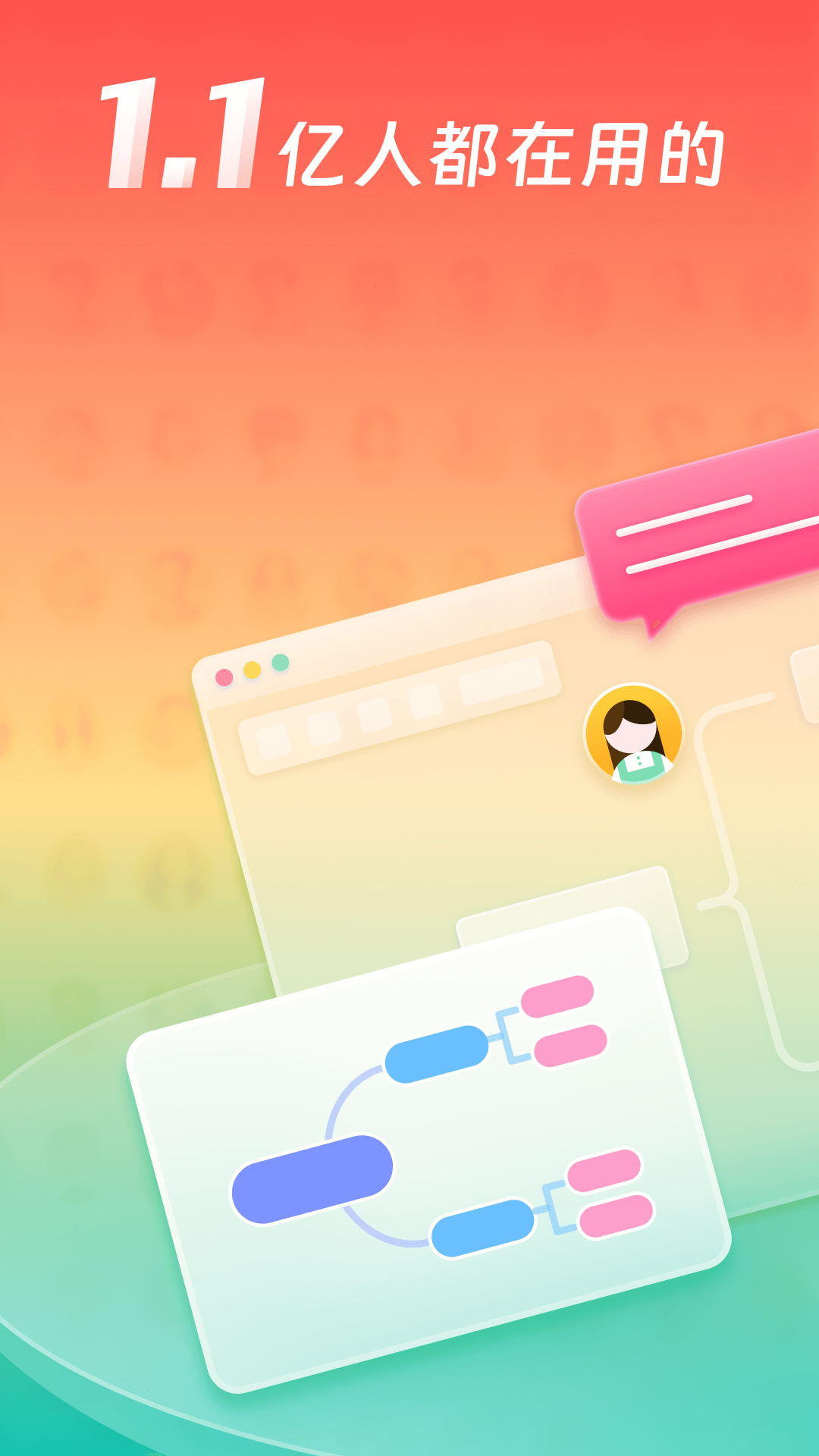

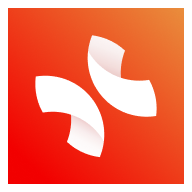






 星推联盟app最新版本2025v1.1.29 手机版
星推联盟app最新版本2025v1.1.29 手机版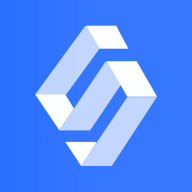 数智链app官方版v1.1.2 安卓版
数智链app官方版v1.1.2 安卓版 CQC移动签app最新版v1.2.0 安卓版
CQC移动签app最新版v1.2.0 安卓版 FA-社区版编程VE1.4.0_R1.5.5 最新版
FA-社区版编程VE1.4.0_R1.5.5 最新版 阿里妈妈app官方版v4.3.1 安卓版
阿里妈妈app官方版v4.3.1 安卓版 河南省医医护版APP手机版v1.2.2 安卓版
河南省医医护版APP手机版v1.2.2 安卓版 奔图打印手机客户端2.0.179 最新版
奔图打印手机客户端2.0.179 最新版 多面鹅offergoose面试工具v1.0.10 手机版
多面鹅offergoose面试工具v1.0.10 手机版 华为电子邮件app提取版v14.2.5.320 安卓最新版
华为电子邮件app提取版v14.2.5.320 安卓最新版 局域网文件传输助手(LANShare)v1.2.4 安卓最新版
局域网文件传输助手(LANShare)v1.2.4 安卓最新版 讯飞AI零售app最新版本2025v1.0.18 最新版
讯飞AI零售app最新版本2025v1.0.18 最新版 AI拍照数签子软件拍照数数v1.0.1 手机版
AI拍照数签子软件拍照数数v1.0.1 手机版 网易外贸通手机客户端1.2.4 最新版
网易外贸通手机客户端1.2.4 最新版 哒咔办公手机客户端2.8.78 最新版
哒咔办公手机客户端2.8.78 最新版 AI写作大全app手机最新版v1.0.0 安卓版
AI写作大全app手机最新版v1.0.0 安卓版 LabLog实验室数据记录app1.5 最新版
LabLog实验室数据记录app1.5 最新版 i英大app官方版v1.2.13 安卓手机版
i英大app官方版v1.2.13 安卓手机版 CNC编程助手手机版v1.0 安卓最新版
CNC编程助手手机版v1.0 安卓最新版 万能AI写作app安卓版v1.4.1 最新版
万能AI写作app安卓版v1.4.1 最新版 腾讯iOA私有版最新版本2025v107.1.62006 最新版
腾讯iOA私有版最新版本2025v107.1.62006 最新版 知拾笔记app解锁专业版v4.6.5 安卓版
知拾笔记app解锁专业版v4.6.5 安卓版








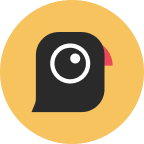








 刷机软件合集
刷机软件合集 pixiv版本大全
pixiv版本大全 靠谱的盲盒app
靠谱的盲盒app 软件库合集
软件库合集 相亲软件
相亲软件 中国农业银行app
中国农业银行app
 中国建设银行app最新版
中国建设银行app最新版
 云闪付客户端官方版
云闪付客户端官方版
 支付宝app客户端
支付宝app客户端
 京东商城官方客户端
京东商城官方客户端
热门评论
最新评论